November 28
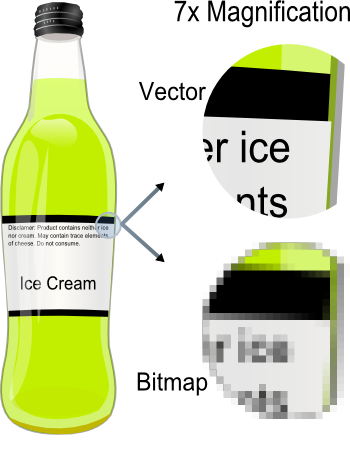
Basato su vettori grafici tipi come SVG (Scalable Vector Graphics) sono i più alti grafica 2D risoluzione disponibili per l'artista per creare e manipolare. formati grafici Rastor-based come JPEG, GIF e PNG sono basate su valori di colore dei pixel. formati basati su vettori consistono di una forma definita da punti di ancoraggio che comprendono l'oggetto solido lungo un percorso definito. Di conseguenza, il vettore immagini non perde di qualità con lo zoom o rimpicciolire la foto durante la visualizzazione o la manipolazione della fotografia. Adobe Photoshop ha la possibilità per l'utente di manipolare grafica vettoriale. Gli strumenti principali per l'uso per Vector Image Manipulation in Adobe Photoshop sono i seguenti: 1 - Lo strumento Penna, 2 - The Path Selection Tool, e 3 - lo strumento Forma.
1 Caricare un'immagine 2D in Photoshop per la manipolazione con gli strumenti vettoriali selezionando l'opzione "File, Apri file" l'opzione di menu. Una volta che l'immagine viene caricata, salvare l'immagine in formato PSD di Photoshop scegliendo l'opzione di menu "File". poi "Salva con nome".
2 Fare doppio clic sull'immagine nella barra degli strumenti di livello per sbloccare il livello dell'immagine singola che creerà un nuovo livello immagine che è una copia della foto originale. La barra degli strumenti di livello si trova sul lato in basso a destra dell'applicazione Adobe Photoshop. Fare clic destro sul nuovo livello e digitare un titolo unico strato.
3 Scegliere il "strumento Penna" dalla barra degli strumenti e creare un contorno dell'oggetto dell'immagine 2D in cliccando sui principali punti di contorno della forma. Ogni clic creerà un punto di ancoraggio intorno all'immagine. Una volta completato con la creazione di punti di ancoraggio su l'immagine collegare il punto di ancoraggio finale in modo che si incontra con la prima creato.
4 Scegliere il "converti punto di ancoraggio Tool" e avvolgono le aree che richiedono più curve per adattarsi alla forma originale dell'immagine 2D. Se ci sono punti di ancoraggio estranei, quindi eliminare selezionando il punto e premendo il tasto "Cancella" sul computer.
5 Ripetere il processo di creazione percorso per ogni forma importante nell'immagine 2D per convertire in formato vettoriale. Quando si creano nuovi tracciati vettoriali, selezionare lo strumento "Color Picker" prima per utilizzare lo stesso colore come componente della forma tracciata nella traccia vettore. Ogni componente dell'immagine raster originale avrà bisogno di un tracciato vettoriale definito e convertito al fine di convertire completamente l'immagine raster in formato vettoriale.
6 Selezionare il sotto-menu "Salva con nome in & # 039; file & # 039;. Opzioni di menu e visualizzare la nuova grafica vettoriale per il salvataggio in uso su Internet, SVG è il formato di vettore preferito per la grafica 2D web.
